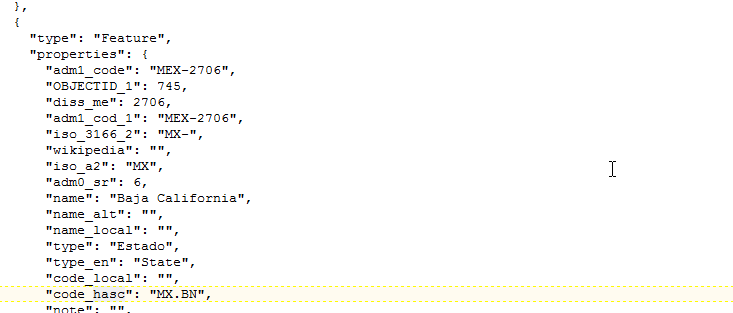ビジュアライゼーションを強化するためのマップ背景およびマップ・レイヤーの適用
地理情報を使用して、データの分析を強化できます。
トピック:
マップ背景について
マップ背景を追加および保守することで、プロジェクトのマップ・ビジュアライゼーションを強化できます。
-
マップ・タイプ、フォーマット、言語、APIキーなどの背景パラメータを変更します。パラメータはWMSプロバイダによって異なります。
-
プロジェクトのデフォルトの背景を割り当てる、または変更します。
-
プロジェクトで継承されたデフォルトの背景設定を逆にします。
-
WMSマップ・サーバーを追加し、追加のマップ背景オプションとして使用できるようにします。
-
WMSプロバイダから使用可能なマップ背景を1つ以上選択します。
-
追加したWMSプロバイダのマップをデフォルトのマップ背景として割り当てます。
マップ背景によるビジュアライゼーションの強化
マップ背景を使用して、プロジェクトのビジュアライゼーションを強化できます。
マップ・ビジュアライゼーションでの色とサイズによるデータ値の解釈
マップ・ビジュアライゼーション内の値を解釈するために、多角形やバブルなどの形状の色とサイズを使用できます。
マップ・ビジュアライゼーションでは、次のものを使用してメジャー列と属性値を解釈することもできます。
- 凡例: メジャー列または属性に複数の値がある場合は、サイズまたは色によって値を示す、凡例が表示されます。
- ツールチップ: 色バブルまたはデータ・ポイントの上にマウス・ポインタを置くと、ツールチップに値が表示されます。
カスタム・マップ・レイヤーの追加
マップ・ビジュアライゼーションで使用するカスタム・マップ・レイヤーを追加できます。
カスタム・マップ・レイヤーの更新
Data Visualizationに追加したカスタム・マップ・レイヤーを維持できます。
- 「コンソール」ページを開き、「マップ」をクリックして、「マップ・レイヤー」ページを表示します。
- 「カスタム・マップ・レイヤー」セクションで、マップ・レイヤーを右クリックし、「オプション」をクリックしてから、次のことを実行します。
- マップ・レイヤー設定を参照または変更するには、「検査」を選択します。
「マップ・レイヤー」ダイアログが表示され、そのレイヤーで使用される 名前, 説明またはレイヤー・キーを更新できます。
- JSONファイルを再度アップロードするには、「リロード」を選択します。
- JSONファイルをローカルに保存するには、「ダウンロード」を選択します。
- カスタム・マップ・レイヤーを削除するには、「削除」を選択します。
システム・マップ・レイヤーとカスタム・マップ・レイヤーの両方を無効または有効にすることができますが、システム・マップ・レイヤーを追加または削除することはできません。
- マップ・レイヤー設定を参照または変更するには、「検査」を選択します。
- マップ・レイヤーをクリックして有効または無効にします。たとえば、マップからus_states_hexagon_geoを除外する場合は、そのレイヤーをクリックして無効にし、検索から削除します。
- 使用するマップ・レイヤーを切り替えるには、次の手順を実行します。
- 「プロパティ」ペインで、「マップ」タブを選択してマップのプロパティを表示します。
- 現在の「マップ・レイヤー」をクリックします(メキシコの州など)。選択可能なカスタム・マップ・レイヤーのリストが表示されます。
- データ・ポイントと一致する、使用するマップ・レイヤーをクリックします。
単一のマップ・ビジュアライゼーションへの複数のデータ・レイヤーの適用
データ・レイヤー機能を使用して、1つのマップ・ビジュアライゼーションに複数のデータ系列(ディメンションとメトリックの様々なセット)を表示できます。データ・レイヤーは、1つのマップ・ビジュアライゼーション上で重ねて表示されます。
マップ・ビジュアライゼーションでのヒートマップ・レイヤーの作成
ヒートマップをマップ・ビジュアライゼーションのデータ・レイヤー・タイプとして使用すると、ポイントまたはポイントに関連付けられたメトリック値の密度または高濃度を確認できます。たとえば、ヒート・マップを使用して、地域または国内の高収益店舗を識別できます。
2つのタイプのヒートマップ・レイヤーを作成できます。
- 密度ヒートマップ: マップ関連の列データ(緯度列と経度列など)のみを使用します。密度ヒートマップ・レイヤーはポイントの累積合計を示すもので、各ポイントには特定の重み付けがされています。ポイントには影響半径があり、同じ領域に属するすべてのポイントが、1つのポイントに累積合計されます。
- メトリック・ヒートマップ: 同一レイヤー内のメジャー列データを使用します。たとえば、文法パネルの「色」セクションにメジャー列を追加すると、ヒートマップが更新され、補間されたメトリック値が表示されます。
- マップ・ビジュアライゼーションでヒートマップ・レイヤーを使用するプロジェクトを作成または開きます。「ビジュアル化」キャンバスで作業していることを確認します。
- 空のマップ・ビジュアライゼーションを作成します。
- 「データ・パネル」からマップ関連データが含まれている属性列を文法パネルの「カテゴリ」(地理)セクションにドラッグ・アンド・ドロップします。
- マップ・ビジュアライゼーションを使用するプロジェクトを作成する場合は、「データ・パネル」で属性列を右クリックし、「ビジュアライゼーションの選択」をクリックして「マップ」を選択します。
- 「プロパティ」ペインの「データ・レイヤー」タブに移動します。
- 別の方法としては、「カテゴリ」(地理)」セクション内の「レイヤー・オプション」をクリックし、「レイヤーの管理」をクリックします。
- 密度ヒートマップを作成するには、「レイヤー・タイプ」値をクリックし、「ヒートマップ」を選択します。
- 別の方法としては、新しいマップ・レイヤーを追加し、レイヤー・タイプを「ヒートマップ」に変更してから、属性列を「カテゴリ」(地理)セクションに追加することもできます。
- メトリック・ヒートマップを作成するには、「データ・パネル」から「色」セクションにメトリック列をドラッグ・アンド・ドロップします。ヒート・マップ・ビジュアライゼーションが密度からメトリックに変更されます。
- 「プロパティ」ペインの「データ・レイヤー」タブで、「半径」、「補間」、「透明度」および「色」などのヒートマップ・レイヤー用オプションを指定します。
- デフォルトの補間方法は、レイヤーで選択したメトリック列または値の集計ルールに基づいて自動的に選択されます。
- 半径の値をピクセル(px)単位で選択できます。半径の値は、マップ上のポイント値の周囲でメジャーが影響する範囲です。
マップ・ビジュアライゼーションでのクラスタ・レイヤーの作成
マップ・ビジュアライゼーションでデータ・レイヤーのタイプとしてクラスタ・レイヤーを使用できます。クラスタ・レイヤーで、相互に近くに位置するポイントは共通のバブルに一緒にグループ化されます。
グループでクラスタ化されたポイント数はバブルのラベルに示されます。選択されたポイントが未選択のポイントともにグループ化された場合、円が点線になり、一部選択されていることが示されます。各ポイントはピン・アイコンで表示され、グループ化済ポイントと未グループ化ポイント間の区別を強調表示します。ポイントは、マップのズーム・ファクタでピクセルでの近似性に基づいてグループ化されます。
マップ上のカスタム・アイコンでのポイント・データの表現
「形状」エッジを使用すると、マップ・ビジュアライゼーション上にカスタム・アイコンでポイント・データを表現できます。
マップ上のサイズおよび色を使用した線データの表現
マップ・ビジュアライゼーション上で太さおよび色を使用して線データの加重を表現できます。